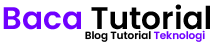Kita semua pasti sering browsing menggunakan Google Chrome. Namun, ada satu masalah yang sering kita hadapi: Chrome menghabiskan RAM dengan sangat cepat! Bagi kita yang menggunakan PC atau laptop dengan spesifikasi rendah, hal ini bisa menjadi sangat mengganggu.
Baca Juga : Cara Menyimpan Gambar Google Street View Kualitas HD/4K
Google Chrome memang dikenal sebagai salah satu browser tercepat dan paling kaya fitur. Namun, di balik kecepatan dan kemudahan penggunaannya, ada satu masalah besar yaitu boros pemakaian RAM. Banyak dari kita mungkin tidak menyadari bahwa Chrome menghabiskan RAM lebih banyak dibandingkan browser lain.
Kita akan membahas mengapa Chrome menghabiskan RAM begitu banyak dan, yang lebih penting, bagaimana cara menghemat pemakaian RAM tersebut agar perangkat kita tetap berjalan lancar.
Mengapa Google Chrome Menggunakan Banyak RAM?
Sebelum kita membahas cara menghemat RAM, mari kita pahami terlebih dahulu mengapa Google Chrome menggunakan banyak RAM. Ada beberapa faktor yang berkontribusi terhadap masalah ini.
A. Arsitektur Multi-Proses
Salah satu alasan utama mengapa Chrome menghabiskan RAM adalah arsitektur multi-prosesnya. Setiap tab yang kita buka di Chrome berjalan di proses terpisah. Ini berarti bahwa jika kita membuka banyak tab, setiap tab akan menggunakan RAM sendiri.
Meskipun ini meningkatkan stabilitas dan keamanan, efek sampingnya adalah penggunaan RAM yang lebih tinggi. Jadi, jika kita sering membuka banyak tab, kita harus siap menghadapi lonjakan penggunaan RAM.
B. Fitur dan Ekstensi yang Membebani
Selain arsitektur multi-proses, fitur dan ekstensi yang kita pasang di Chrome juga dapat membebani penggunaan RAM. Beberapa ekstensi mungkin sangat berguna, tetapi mereka juga bisa menjadi penyebab utama mengapa Chrome menghabiskan RAM lebih banyak. Kita perlu bijak dalam memilih ekstensi yang benar-benar kita butuhkan.
3 Langkah Menghemat Pemakaian RAM Google Chrome
Sekarang, mari kita bahas beberapa cara efektif untuk menghemat pemakaian RAM di Google Chrome. Dengan langkah-langkah ini, kita bisa membuat pengalaman browsing kita lebih lancar, bahkan di perangkat dengan spesifikasi kentang;
Langkah-1: Buka Chrome » setelan » performa » aktifkan penghemat memori
Langkah-2: Masih di setelan » sistem » nonaktifkan app later belakang saat chrome di tutup
Langkah-3: Tetap di setelan » privasi dan keamanan » cookie pihak ke-tiga » nonaktifkan do not track
@bacatutorial Kamu bisa menekan pemakaian RAM yang berlebihan dari browser google chrome Selaku browser sejuta umat dan banyak terinstall di pc/laptop kamu bisa optimalkan pemakaian RAM nya pakai cara ini, #googlechrome #browser #ram #laptop #pc #desktop #pctipsandtricks #xyzabc ♬ nhạc nền – CTedmMusic 🎧
Tips Tambahan untuk Meningkatkan Kinerja Komputer
Selain menghemat RAM di Google Chrome, ada beberapa tips tambahan yang bisa kita terapkan untuk meningkatkan kinerja komputer secara keseluruhan.
1. Upgrade Kapasitas RAM
Jika memungkinkan, pertimbangkan untuk meningkatkan kapasitas RAM perangkat kita. Menambah RAM fisik bisa memberikan dorongan besar dalam kinerja, terutama saat menjalankan aplikasi berat.
2. Optimalkan Sistem Operasi
Pastikan sistem operasi kita dioptimalkan dengan baik. Hapus program yang tidak perlu, bersihkan file sementara, dan pastikan tidak ada malware yang mengganggu kinerja.
3. Tutup Tab yang Tidak Diperlukan
Salah satu cara termudah untuk menghemat RAM adalah dengan menutup tab yang tidak kita gunakan. Jika kita memiliki banyak tab terbuka, coba tutup yang tidak penting.
4. Gunakan Ekstensi Pengelola Tab
Ada banyak ekstensi yang dirancang untuk membantu kita mengelola tab. Ekstensi ini dapat menangguhkan tab yang tidak aktif, sehingga mengurangi penggunaan RAM.
5. Nonaktifkan atau Hapus Ekstensi yang Tidak Diperlukan
Tinjau ekstensi yang terpasang dan hapus yang tidak kita gunakan. Setiap ekstensi yang terpasang bisa menambah beban RAM.
6. Aktifkan Fitur “Tab Discarding
Fitur ini memungkinkan Chrome untuk menangguhkan tab yang tidak aktif secara otomatis, sehingga mengurangi penggunaan RAM.
7. Gunakan Mode Penyamaran untuk Aktivitas Tertentu
Mode penyamaran tidak menyimpan data browsing, sehingga bisa membantu mengurangi penggunaan RAM saat kita hanya ingin menjelajah tanpa menyimpan riwayat.
8. Perbarui Google Chrome Secara Berkala
Pastikan kita selalu menggunakan versi terbaru dari Chrome. Pembaruan sering kali membawa perbaikan kinerja dan pengurangan penggunaan RAM.
9. Gunakan Task Manager Chrome
Chrome memiliki task manager bawaan yang memungkinkan kita melihat berapa banyak RAM yang digunakan oleh setiap tab dan ekstensi. Kita bisa menutup yang menggunakan terlalu banyak RAM.
10. Kurangi Penggunaan Aplikasi Web Berat
Beberapa aplikasi web bisa sangat membebani RAM. Jika memungkinkan, cari alternatif yang lebih ringan.
11. Sesuaikan Pengaturan Chrome untuk Kinerja Optimal
Beberapa pengaturan di Chrome dapat diubah untuk mengurangi penggunaan RAM. Misalnya, kita bisa menonaktifkan fitur yang tidak kita butuhkan.
12. Pertimbangkan Menggunakan Browser Alternatif
Jika semua cara di atas tidak membantu, mungkin saatnya mempertimbangkan untuk menggunakan browser lain yang lebih ringan.
Baca Juga : 3 Cara Edit Screenshot di HP/PC, Klik-Klik Jadi
Kesimpulan
Menghemat pemakaian RAM di Google Chrome adalah langkah penting untuk memastikan perangkat kita tetap berjalan lancar, terutama jika kita menggunakan PC atau laptop dengan spesifikasi rendah. Dengan menerapkan tips yang telah kita bahas, kita bisa menikmati pengalaman browsing yang lebih baik tanpa harus khawatir tentang kinerja perangkat. Jadi, mari kita terapkan langkah-langkah ini dan lihat perbedaannya! Apakah kamu siap untuk menjelajahi internet dengan lebih efisien?